Google Chrome önbelleği ve diğer tarayıcı verilerini silme İşlemi sırasıyla anlatmaya çalışacağım.
Şimdi resimli bir şekilde Google Chrome önbelleği ve çerezleri nasıl silinir resimli olarak size anlatmaya çalışacağım.
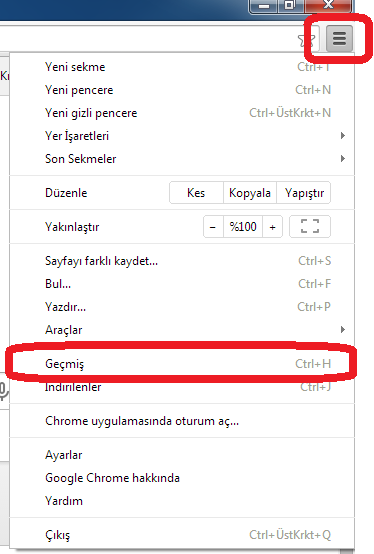
Chrome açtığınızda sol üstte üç yatay çizgi simgesine tıklıyoruz ve açılır menüden geçmiş seçeneğine tıklarız.
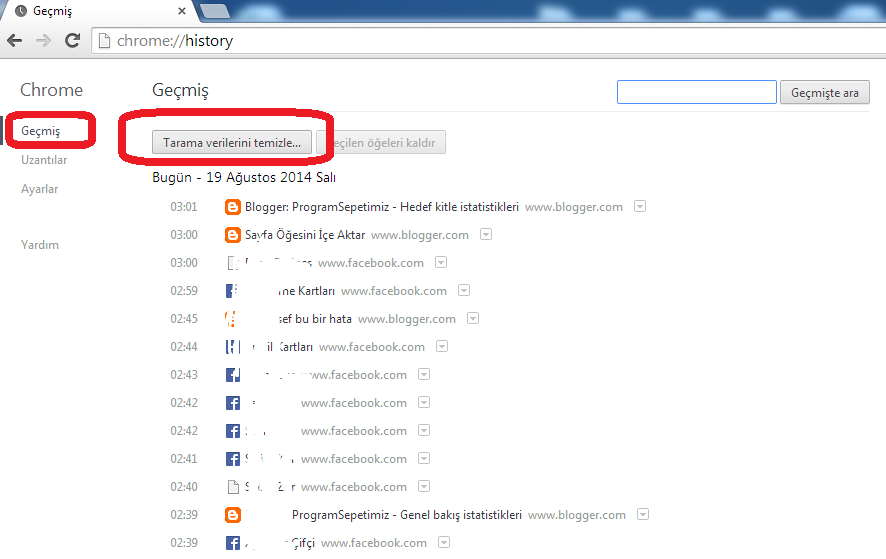
Açılan ekranda chrome geçmiş bilgisini silmek için tarama verilerini temizle seçeneğine tıklıyoruz. üstteki resimde nasıl yapılacağını size gösterdim.
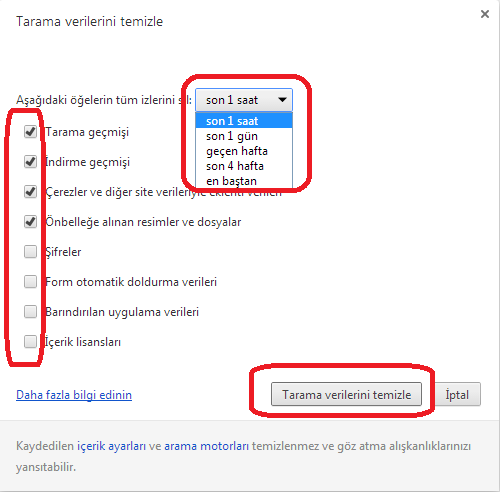
Chrome tarama verilerini temizleme ekranı gelecek burada ilk başta öğelerin tüm izlenim saatini seçmelisiniz üstteki resimde gösterilmiştir. ardından silmek istediğiniz seçenekleri seçiniz. seçenklerin ne işi yaradığını aşağıda yazıyorum okumanızı tavsiye ediyorum. Son olarak tarama verilerini temizle butonuna tıklıyoruz ve temizlik işini bitirmiş oluruz.
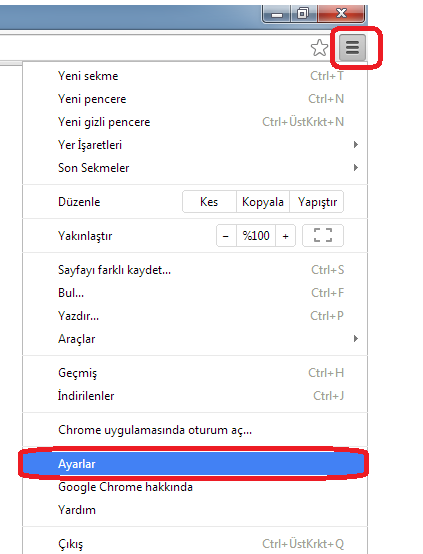
Chrome açıkken sol üst menüde üç yatay çizgi simgesine tıklıyoruz açılan menüde ayarlar seçeneğine tıklıyoruz.
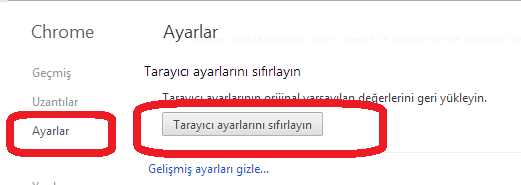
Şayet tarayıcınızı sfırlamak isterseniz üstteki resimdeki tarayıcı ayarlarınızı sıfırlayın seçeneğine tıklayın.
Google Chrome silinen verilerle ilgili ayrıntılar?
Göz atma geçmişi: Göz atma geçmişinizi temizlediğinizde aşağıdakiler silinir:
Geçmiş sayfasında bulunan, ziyaret ettiğiniz Web adreslerine ilişkin bilgiler silinir.
İndirme geçmişi: Google Chrome'u kullanarak indirdiğiniz dosyaların listesi temizlenir, ancak dosyaların kendisi bilgisayarınızdan kaldırılmaz. Burada sadece bilgileri silinir indirdiğin dosyalar silinmezler.
Çerezler: Ziyaret ettiğiniz web sitelerinin bilgisayarınızda sakladıkları dosyalardır. Bu dosyalar, web sitelerine ilişkin tercihler veya profil bilgileri gibi kullanıcı bilgilerini içerir ve siz bunları silersiniz.
Önbellek: Google Chrome'da ziyaret ettiğiniz web sayfalarının metni bilgisayarınızdan kaldırılır. Tarayıcılar, bir sonraki ziyaretinizde Web sayfasının daha hızlı yüklenmesi için size bu bilgileri saklar..
Şifreler: Kullanıcı adı ve şifre kayıtları silinmesidir. Mac kullanıyorsanız, şifre kayıtlarınız Keychain Access'ten silebilirsiniz.
Form verileri: Otomatik Doldurma girişlerinizin tamamı siler. Web formlarına girdiğiniz metinlerin tüm kayıtları silebilirsiniz.
Barındırılan uygulamaların verilerini temizle: Chrome Web Mağazası'ndan Chrome'a eklediğiniz uygulamaların verileri silebilirsiniz.
Paylaşılmayan bilgi bilgi değildir.


Hiç yorum yok:
Yorum Gönder